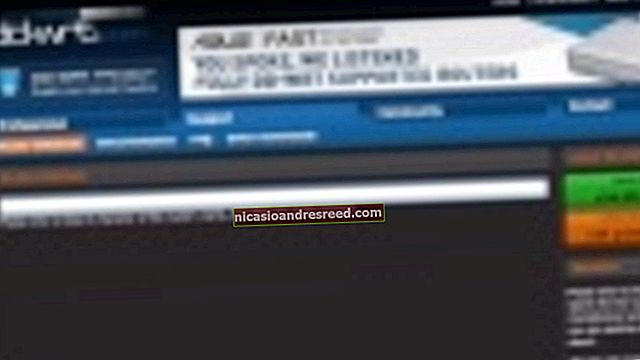উইন্ডোজ 10 এ আপনার হার্ড ড্রাইভকে কীভাবে ডিফ্রেগমেন্ট করবেন

সময়ের সাথে সাথে একটি হার্ড ড্রাইভ ফাইল সিস্টেমে খণ্ডিত হওয়ার কারণে কম দক্ষতার সাথে কাজ শুরু করতে পারে। আপনার ড্রাইভে গতি বাড়ানোর জন্য, আপনি বিল্ট-ইন সরঞ্জামটি ব্যবহার করে উইন্ডোজ 10 এ এটিকে ডিফ্র্যাগমেন্ট এবং অনুকূল করতে পারেন। কিভাবে এখানে।
ডিফ্রেগেশনেশন কী?
সময়ের সাথে সাথে, ফাইলগুলি তৈরি করে এমন ডেটা ব্লক (টুকরা) হার্ড ডিস্কের পৃষ্ঠের চারপাশে একাধিক স্থানে ছড়িয়ে পড়ে। একে ফ্র্যাগমেন্টেশন বলে। ডিফ্র্যাগমেন্টিং those সমস্ত ব্লককে সরায় তাই এগুলি শারীরিক স্পেসের একসাথে অবস্থিত, যা ডিস্কে ডেটা অ্যাক্সেস করার সময় পঠনের সময়গুলি সম্ভবত গতি বাড়ায়। যাইহোক, আধুনিক কম্পিউটারগুলির সাথে, ডিফ্র্যাগমেন্টেশন এটি একবারের প্রয়োজনীয়তা নয়। উইন্ডোজ স্বয়ংক্রিয়ভাবে যান্ত্রিক ড্রাইভকে ডিফ্র্যাগমেন্ট করে এবং সলিড-স্টেট ড্রাইভের সাথে ডিফ্র্যাগমেন্টেশন প্রয়োজন হয় না।
তবুও, আপনার ড্রাইভগুলি সম্ভাব্য সবচেয়ে কার্যকর উপায়ে পরিচালনা করতে ক্ষতি করে না। আপনাকে ইউএসবি মাধ্যমে সংযুক্ত বাহ্যিক হার্ড ডিস্ক ড্রাইভগুলি ডিফ্র্যাগমেন্টের প্রয়োজন হতে পারে, কারণ উইন্ডোজ যখন স্বয়ংক্রিয় ডিফ্র্যাগমেন্টেশন চালায় তখন সেগুলি প্লাগ ইন করা নাও যেতে পারে।
সম্পর্কিত:আমি কি সত্যিই আমার পিসি Defrag প্রয়োজন?
উইন্ডোজ 10 এ আপনার হার্ড ডিস্কটিকে কীভাবে ডিফ্রেগমেন্ট করবেন
প্রথমে উইন্ডোজ কী টিপুন বা আপনার টাস্কবারের অনুসন্ধান বাক্সে ক্লিক করুন এবং "ডিফ্র্যাগমেন্ট" টাইপ করুন। স্টার্ট মেনুতে "ডিফ্র্যাগমেন্ট এবং আপনার ড্রাইভগুলি অনুকূল করুন" ক্লিক করুন।

অপ্টিমাইজ ড্রাইভ উইন্ডো প্রদর্শিত হবে এবং এটি আপনার সিস্টেমে সমস্ত ড্রাইভ তালিকাভুক্ত করবে যা অপ্টিমাইজেশন এবং ডিফ্র্যাগমেন্টেশন এর জন্য যোগ্য। যদি আপনার কোনও ড্রাইভ না প্রদর্শিত হয় তবে এটি হতে পারে কারণ উইন্ডোজ 10 কেবলমাত্র এনটিএফএস ফাইল সিস্টেমে ফর্ম্যাট করা ড্রাইভগুলি অনুকূল করতে পারে। এক্সএফএটি হিসাবে ফর্ম্যাট করা গাড়িগুলি তালিকায় উপস্থিত হবে না।
সম্পর্কিত:FAT32, exFAT, এবং NTFS এর মধ্যে পার্থক্য কী?

আপনি তালিকায় ডিফ্র্যাগমেন্ট করতে চান এমন ড্রাইভটি নির্বাচন করুন, তারপরে "অনুকূলিতকরণ" এ ক্লিক করুন।
একটি হার্ড ডিস্ক ড্রাইভে, এটি একটি ডিফ্র্যাগমেন্টেশন রুটিন চালায়। এসএসডিগুলিতে এটি একটি ট্রিম কমান্ড চালায়, যা সম্ভবত আপনার ড্রাইভের ক্রিয়াকলাপকে গতিময় করতে পারে, তবে উইন্ডোজ আধুনিক ড্রাইভগুলির সাথে ব্যাকগ্রাউন্ডে এটি করায় আসলে এটি প্রয়োজনীয় নয়।

যদি ডিস্কটির অনুকূলকরণ এবং ডিফ্র্যাগমেন্টিংয়ের প্রয়োজন হয় তবে প্রক্রিয়াটি শুরু হবে। আপনি বর্তমান স্থিতি কলামে একটি শতাংশ সম্পূর্ণ অগ্রগতি সূচক দেখতে পাবেন।

প্রক্রিয়াটি সম্পূর্ণ হয়ে গেলে, শেষ রান কলামের সময় আপডেট হবে এবং বর্তমান অবস্থা "ঠিক আছে (0% খণ্ডিত)" এর মতো কিছু পড়বে।

অভিনন্দন, আপনার ড্রাইভ সাফল্যের সাথে defragmented হয়েছে। আপনি যদি চান, আপনি "শিডিউল অপ্টিমাইজেশন" বিভাগের "চালু করুন" বোতামটি ক্লিক করে অপ্টিমাইজ ড্রাইভ উইন্ডোতে নিয়মিত ডিফ্র্যাগমেন্টেশন সেশনগুলি নির্ধারণ করতে পারেন। এইভাবে, আপনাকে ভবিষ্যতে এটি ম্যানুয়ালি করার দরকার নেই।
অপ্টিমাইজ ড্রাইভ উইন্ডোটি বন্ধ করতে এবং আপনার কম্পিউটারকে স্বাভাবিক হিসাবে ব্যবহার করতে নির্দ্বিধায়। এবং আপনি যদি আপনার কম্পিউটারের পদক্ষেপে কিছুটা অতিরিক্ত বসন্ত অনুভব করেন তবে অবাক হবেন না।